1 キャリタスCMS(企業側)の概要
キャリタスCMS(企業側)は、大学(※)で実施される業界セミナーや企業説明会の案内を受け取り、参加/不参加の回答や必要な原稿などの入稿を行うシステムです。大学(※)からのメッセージの管理も行えます。
1.3 キャリタスCMS(企業側)へのログイン
※「大学」には商工会議所および各種団体も含みます。この使い方ガイドではまとめて「大学」と表します。
キャリタスCMS(企業側)にログインします。初めてログインする際は、パスワードを設定します。また、企業の基本項目が未登録の場合、ここで登録します。
[1] 初回ログイン時(パスワードの設定)
1 「メールアドレス」にメールアドレス、「パスワード」に初期パスワードを入力します。
2 [ログインする]をクリックします。

⇒「パスワード設定」画面が表示されます。
3 「パスワード」に、新しいパスワードを半角6文字以上、16文字以内で入力します。
4 「パスワード(再入力)」に、同じパスワードを再度入力し、[パスワードを設定する]をクリックします。
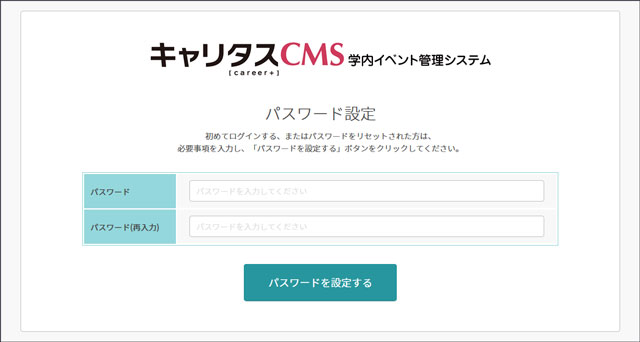
⇒有料オプションの契約がある場合、企業の基本項目が未登録であれば、企業の基本項目の登録画面が表示されます。
企業の基本項目を登録します。
- 参照
- 企業の基本項目の登録については、「2.2 企業の基本項目を登録する」を参照してください。
⇒企業の基本項目が登録済みの場合、キャリタスCMS(企業側)が起動し、トップ画面が表示されます。
[2] 2回目以降のログイン時
1 「メールアドレス」にメールアドレス、「パスワード」にパスワードを入力します。
2 [ログインする]をクリックします。

⇒キャリタスCMS(企業側)のトップ画面が表示されます。
[3] パスワードを再発行する(パスワードを忘れた場合)
以下の手順で、パスワードを再発行します。
1 「パスワードを忘れた方はこちら」のリンクをクリックします。
⇒「パスワードお忘れの場合」が表示されます。
2 「メールアドレス」にメールアドレスを入力し、[パスワードを発行する]をクリックします。
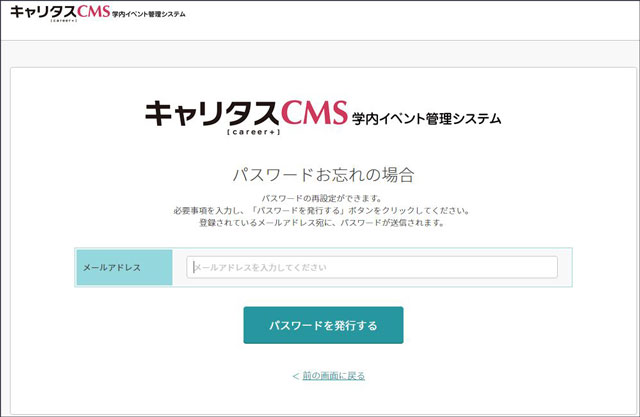
⇒指定したメールアドレスに、新しいパスワードが通知されます。
パスワードを変更する
①トップ画面で、画面上部の「パスワード変更」をクリックします。
⇒「パスワード変更」画面が表示されます。
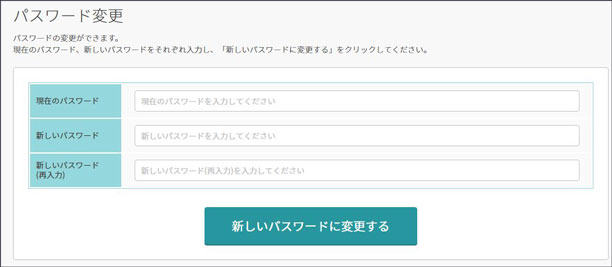
②「現在のパスワード」に現在のパスワードを入力します。
③「新しいパスワード」に新しいパスワードを入力し、「新しいパスワード(再入力)」に新しいパスワードを再度入力します。
④[新しいパスワードに変更する]をクリックします。
⇒確認メッセージが表示されます。
⑤[はい]をクリックします。
⇒パスワードが変更されます。
